Ознакомление с интерфейсом WordPress
Лабораторная работа №6. CMS WordPress . Создание шаблонного сайта
WordPress — CMS с открытым исходным кодом, распространяемая под GNU GPL. Написан на PHP, в качестве базы данных использует MySQL. Сфера применения — от блогов до достаточно сложных новостных ресурсов и даже интернет-магазинов. Встроенная система «тем» и «плагинов» вместе с удачной архитектурой позволяет конструировать практически любые проекты.
Интеграция с форумом
Для WordPress'а разработан и рекомендуется форум BBPress (есть и руссификация), который полностью интегрируется в блог. Правда, возможности у этого форум более чем скромные. На официальном сайте WordPress'а используется именно этот форум. Также существуют плагины, которые позволяют частично интегрировать некоторые популярные форумы в блог. Правда для этого требуются хорошие знания программирования, и при этом, все равно стопроцентной интеграции не получится — все-таки это разные системы.
Шаблоны оформления
Для WordPress'а созданы тысячи шаблонов и многие из них выполнены на очень хорошем дизайнерском уровне. Устройство WordPress таково, что под него несложно переделать, скажем, html-шаблон. В шаблонах испольуются обычные PHP-функции, поэтому никаких сложностей с изучением т.н. языков шаблонов нет. По созданию шаблонов существует довольно много статей, даже есть онлайн генератор. Готовые шаблоны достаточно загрузить в отдельный каталог и после этого в админ-панели выбрать понравившийся. Существует также возможность переключать шаблоны и посетителями.
|
|
|
Расширенная функциональность (плагины)
WordPress можно расширить за счет плагинов — это различные php-скрипты, которые автоматически подключаются к основному «ядру». Таким образом можно не просто добавить нужную функциональность, но и изменить уже существующую. Создать плагин не очень сложно, все зависит от уровня знания PHP. Подключение к WordPress'у совсем просто: плагин копируется в специальный каталог и активируется в админ-панели. Некоторые плагины можно настраивать, некоторые нужно прописывать в шаблоне, а некоторые работают полностью автоматически.
Комментирование
Для любой записи можно разрешить или запретить комментирование. Отдельно можно разрешить прием пингов/трекбаков, а также автоматический пинг по адресам, указаным в тексте записи. При помощи отдельных плагинов можно сделать древовидные комментарии, а также разбить отображение комментариев по страницам. Можно добавить аватарки или favicon. Текстовый редактор комментария можно снабдить кнопками форматирования и смайлами. Есть также плагин (работает на AJAX), который позволяет в течение некоторого времени редактировать посетителю свой комментарий.
|
|
|
Экспорт/импорт данных
WordPress позволяет экспортировать записи и комментарии блога в XML-файл. Можно экспортировать записи отдельного автора. Для импорта записей в WordPress можно воспользоваться 9 способами. Это основные блоговские «движки» (например: ЖЖ, Blogger, Textpattern), а также в RSS и свой XML-формат.
Установка Wordpress
1. Создать папку cmsconn в папке home
2. Скачать версию wordpress с сайта http://ru.wordpress.org и распаковать в папку \home\cmsconn\www
3. Создать базу данных, для этого в адресной строке набираем http://localhost/Tools/phpMyAdmin. Здесь нужно ввести логин и пароль. По умолчанию имя пользователя – root, пароля нет.
4. В появившемся окне перейти на вкладку «Базы данных», ввести имя БД dbcmsconn и utf8_general_ci. Далее – «Создать».
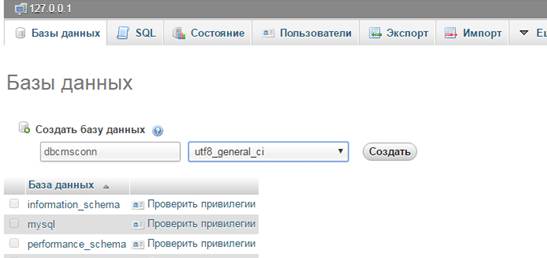
5. В адресной строке набираем http://cmsconn 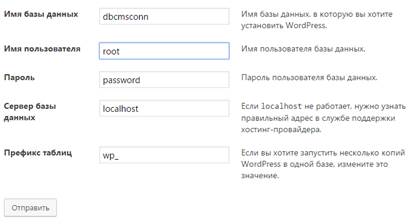
6. В поле "Имя базы данных" вводится название базы данных (dbcmsconn).
В поле "Имя пользователя" вводится имя пользователя базы данных (root).
В поле "Пароль" вводится пароль базы данных, в нашем случае оставляем его пустым.
В поле "Сервер базы данных" остается без изменений (localhost).
В поле "Префикс таблиц" остается wp_.
7. Запуск установки

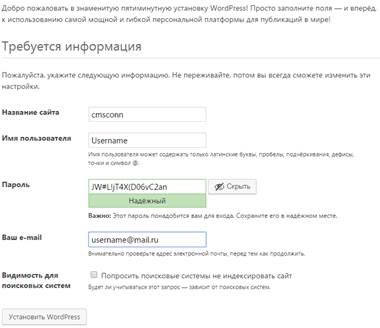
8. Вид Административной панели:
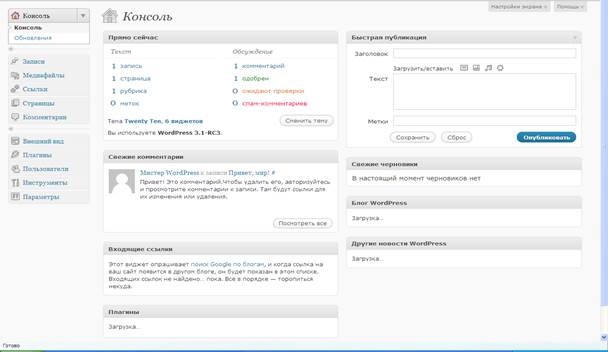
Ознакомление с интерфейсом WordPress
|
|
|
1. Ознакомиться с интерфейсом системы управления контентом WordPress (WP).
2. Просмотреть, какие элементы есть в Консоли WP, для чего они служат.
3. Ознакомиться с Настройками WP. В настройках в опции Видимость для поисковых систем и поставьте «галочку»
Попросить поисковые системы не индексировать сайт (Данная опция не даёт гарантий, что ПС не будут индексировать ваш ресурс, но на этапе создания сайта её можно включить).
4. Изменить в настройках программы необходимый часовой пояс (UTC +3), выбрать подходящий формат даты.
Установка темы для вашего сайта
1. В пункте меню Внешний вид выбрать Темы и загрузить шаблон (тему) на свой выбор.
2. Активировать тему и ознакомиться с её настройками (для разных тем могут быть разные настройки). На сайте wp-templates.ru можно сказать шаблоны.
3. В настройках темы заполнить Свойства сайта (Название сайта и Краткое описание).
Дата добавления: 2021-05-18; просмотров: 83; Мы поможем в написании вашей работы! |

Мы поможем в написании ваших работ!
